Ci sono più strumenti da riga di comando disponibili in Linux che raccolgono informazioni sul tuo sistema. Oggi ti mostreremo uno strumento hardinfo che mostra tutte le informazioni in una GUI. Hardinfo è uno strumento open source che funziona in modo simile a Gestione dispositivi in Windows. Con Hardinfo, non è più necessario memorizzare i comandi e le loro opzioni per ottenere le informazioni di sistema di cui hai bisogno. Questo post tratterà come installare hardinfo su Ubuntu per controllare graficamente le informazioni sull'hardware.
Nota :La procedura mostrata qui è stata testata su Ubuntu 20.04 LTS .
Installazione hardinfo
Hardinfo è disponibile nei repository Ubuntu predefiniti. Puoi installarlo nel tuo sistema Ubuntu usando il comando seguente:
$ sudo apt install hardinfo
Inserisci la password sudo, dopodiché hardinfo dovrebbe essere installato sul tuo sistema. Durante l'installazione, se viene richiesta conferma, digitare y e premi Invio .
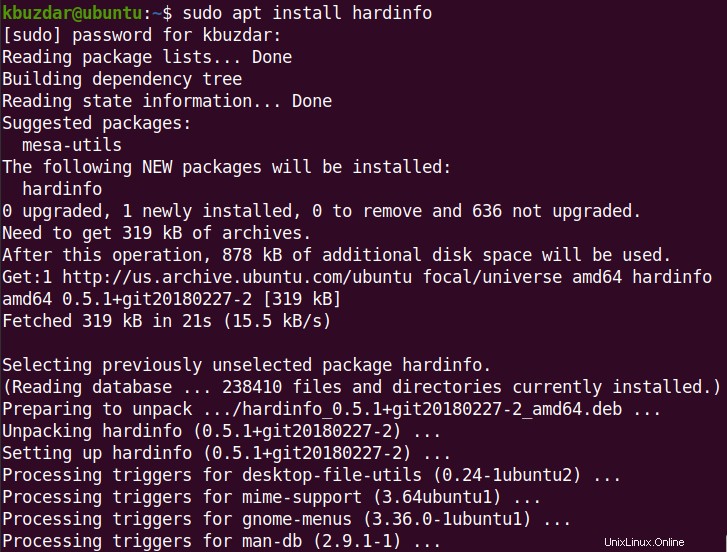
Dopo aver installato l'utilità hardinfo, puoi avviarla tramite la riga di comando o tramite la GUI.
Per avviare hardinfo tramite riga di comando, utilizzare il comando seguente:
$ hardinfo
Per avviare hardinfo tramite la GUI, premi il tasto super e digita hardinfo nella barra di ricerca e premi Invio :
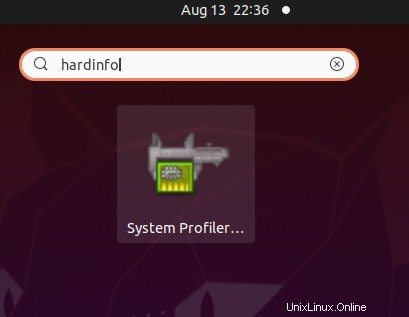
Una volta che l'hardinfo si apre, vedrai la seguente vista con un albero sulla barra laterale sinistra. Se sfogli l'albero, troverai diverse categorie e sottocategorie di hardware. Fai clic sulla categoria desiderata per la quale desideri visualizzare i dettagli.
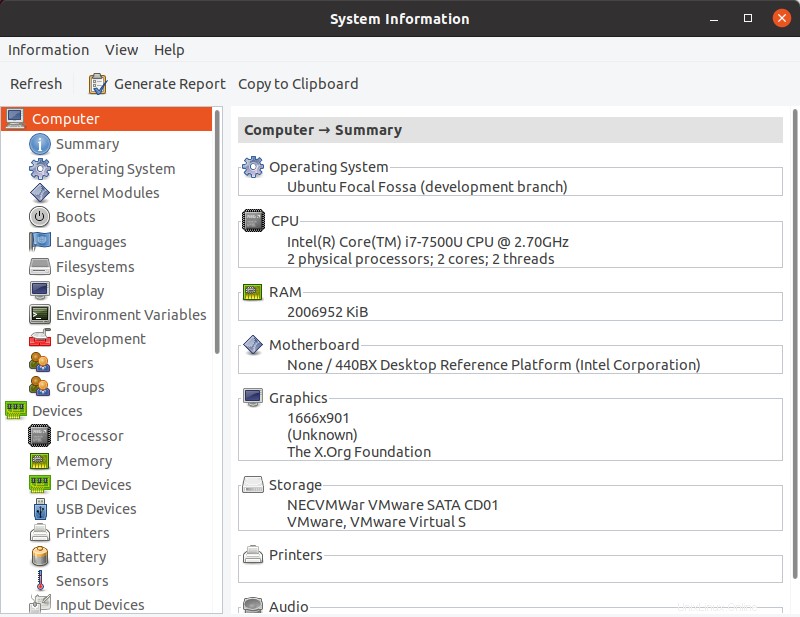
Ad esempio, per visualizzare le informazioni sulle interfacce di rete, fai clic su Interfacce nella Rete categoria.
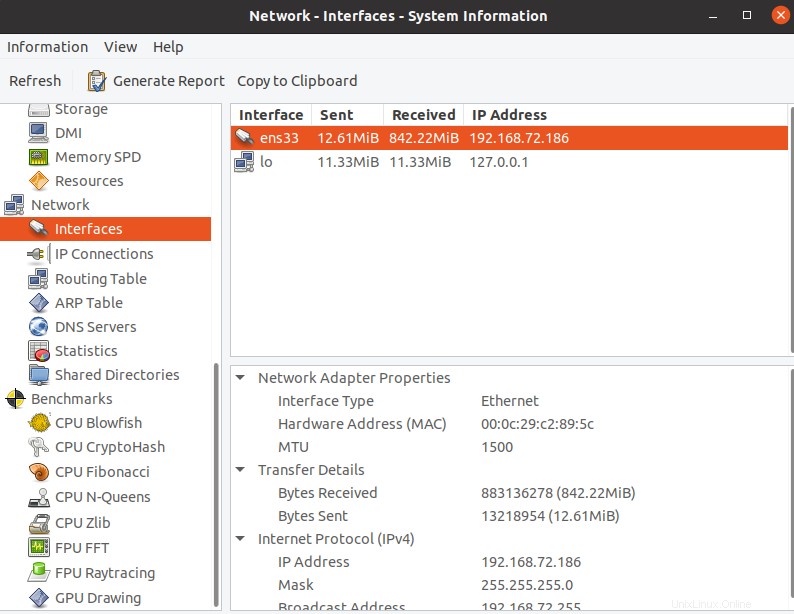
Allo stesso modo, puoi visualizzare il Sistema operativo dettagli sotto il Computer categoria:
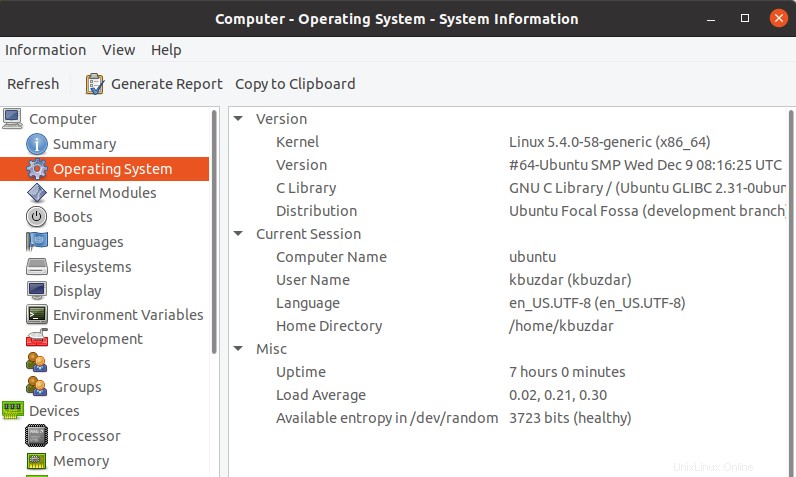
L'interfaccia di hardinfo è così semplice che imparerai come usarla a prima vista.
Disinstalla hardinfo
Se hai bisogno di disinstallare hardinfo, puoi farlo eseguendo il comando seguente nel Terminale:
$ sudo apt remove hardinfo
Questo è tutto quello che c'è da fare! In questo post, abbiamo descritto come controllare graficamente le informazioni hardware sul tuo sistema Linux utilizzando lo strumento hardinfo. Alla fine, abbiamo anche descritto come disinstallare hardinfo nel caso sia necessario farlo.